Har du någonsin stött på att ladda ner JPEG- eller JPG-bilder på webben och plötsligt blev förlängningen av det WebP och vill konvertera WebP till JPG? Andra användare än du vill veta hur man gör. Du behöver inte oroa dig eftersom en dedikerad omvandlare kan hjälpa dig att ändra formatet till JPEG eller JPG. Om du har några minuter på dig kan vi ge dig en snabb rundtur i att konvertera dina WebP-filer till en standard JPG; även om du inte har erfarenheten kommer du att klara det. Den här guiden säger allt, så läs den här för att veta mer!
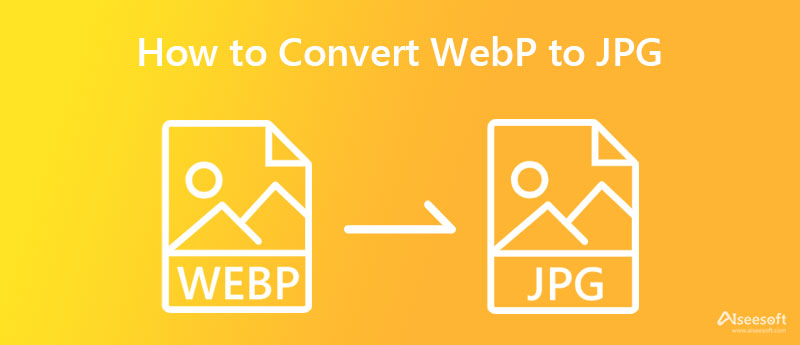
Sedan WebP blev tillgängligt 2010 har det tagit över 72.9 % av bilderna på hela webben. Det är naturligt att varje gång du laddar ner en bild på ett annat nät, finns det en stor chans att du får versionen av den i WebP-tillägget. JPG blev standardformatet på hela webben på grund av dess kompatibilitet och traditionella design jämfört med WebP. Men vilket format vinner på fördelar? Så, för att hjälpa dig att avgöra vem som skulle vinna i striden om WebP vs. JPEG, lägger vi till faktorerna som hjälper dig att avgöra.
Både WebP och JPG stöder 8-bitar per pixel och 16 miljoner färgdata, men JPG kan gå upp till 24-bitar per pixel för att producera mer detaljerade bilder. JPEG är dock inte transparent, vilket är vad WebP är mest känt för.
Även om du kan redigera både WebP och JPG, stöder och har de flesta bildredigerare bättre bearbetning när du laddar upp JPG eller JPEG. Så om du vill göra några justeringar eller lägga till något i WebP-bilden är det bättre att konvertera formatet till en JPG för att göra det mer möjligt att redigera. Så det är bättre att lära dig hur du konverterar WebP till JPG med programvaran vi lade till.
JPG har en mycket större behållare än WebP på grund av färgdata och bithastigheten den producerar. JPEG lämpar sig alltså inte för komprimering eftersom det är ett förlustformat, vilket innebär att färgdata förloras varje gång du klämmer ihop filen.
WebP har övertaget när det gäller att producera bilder av hög kvalitet med mindre filstorlekar, som kommer att laddas mycket snabbare än andra format. Men du kan fortfarande använda bilder i JPG- eller JPEG-format för webben, men det kommer att laddas lite långsammare än WebP.
Utan tvekan ger JPEG eller JPG högsta kvalitet och en superdetaljerad bild när det kommer till fotografering. Professionell och genomsnittlig bildtagare använder fortfarande detta format även om det är gammalt. Så om du vill fånga en bild som bearbetar utdata av hög kvalitet, kan du inte gå fel när du väljer JPG-format.
Förutom den snabbare och mindre filladdningen, erbjuder WebP inte mycket och är inte så flexibel som du tror. Tvärtom, JPG eller JPEG kan ge alla luckor som WebP inte kan fylla i som ett tillförlitligt format och kommer att visa dig varför det fortfarande är standardbildformatet idag.
Aiseesoft gratis bildkonverterare online kan konvertera WebP till JPG gratis och har övertaget eftersom du inte behöver ladda ner den här programvaran innan du använder den. Även om du inte är tekniskt kunnig, kan du fortfarande uppnå fantastiska resultat när konverteringen är klar. Tekniskt sett är det en universell bildkonverterare eftersom den är tillgänglig på alla enheter så länge du har en webbläsare inom räckhåll. Om du vill ge det här verktyget en chans kan du läsa och försöka utföra stegen som vi lade till här.
Steg för hur du använder Aiseesoft Free Image Converter online:
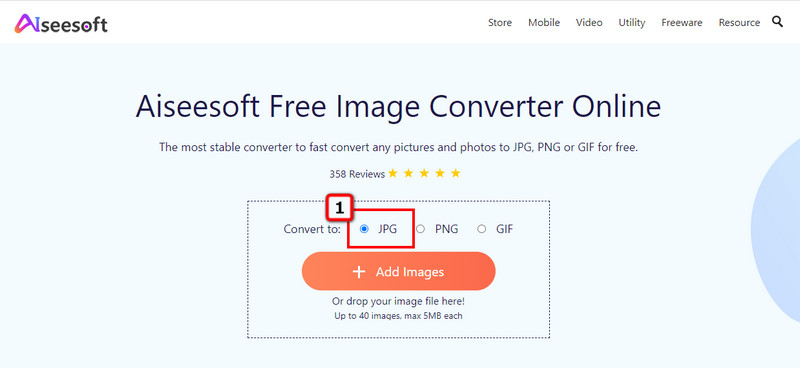
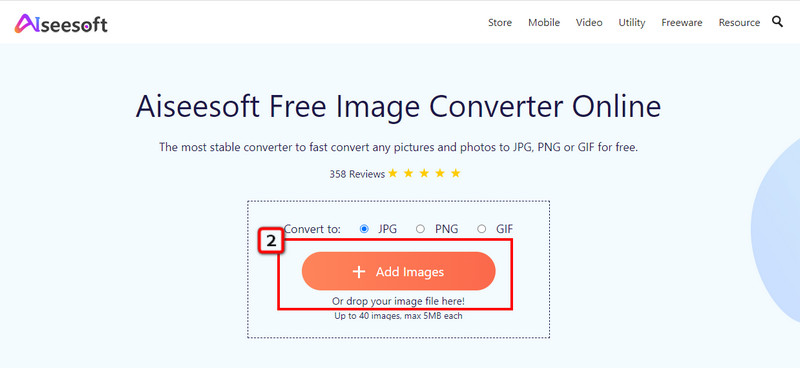
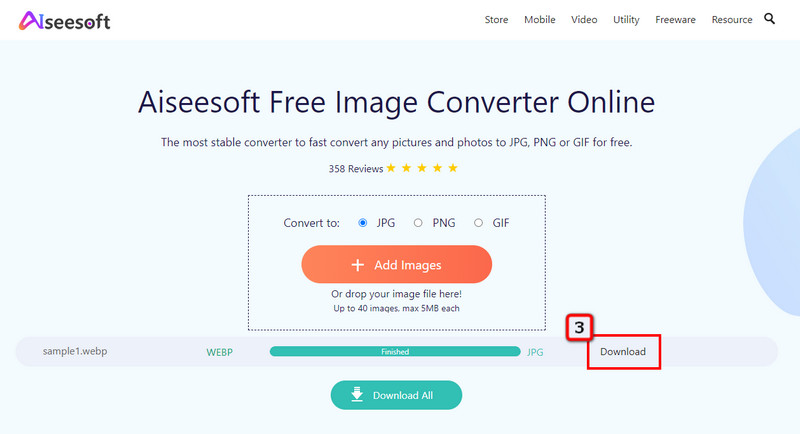
Spara bild som typ är en gratis Google WebP till JPG-konverterare som du kan använda på vilken Chrome som helst som laddas ner på din enhet. Du måste installera denna programvara innan du kan använda den. Det här tillägget fungerar annorlunda än de omvandlare som vi lade till här eftersom det låter dig välja bildens filtyp. Du kan följa stegen vi lägger till för att veta hur det här alternativet fungerar.
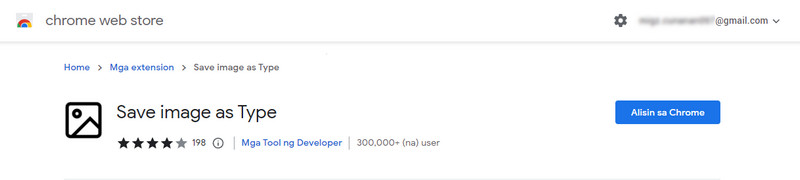
Steg för hur du använder Spara bild som typ:
FFmpeg är ett kommandoradsverktyg som du kan använda för att ändra formatet på WebP till JPG. Denna programvara är inte din vanliga konverterare eftersom du måste mata in kommandon eller koder för att konvertera bilden till ett nytt format. Otroligt nog fungerar den här appen på Windows, Mac, Linux, BSD, etc. Ändå är den här programvaran lite svår för nybörjare, men om du vill prova den här appen kan du kopiera koderna vi har lagt till nedan.
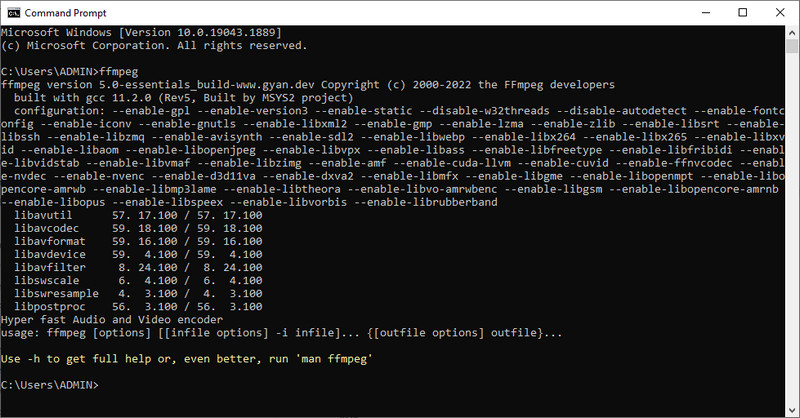
Steg för hur man använder FFmpeg:
Pixillion Image Converter är en programvara utvecklad av NCH Software för att bli en av de mest pålitliga apparna för att konvertera WebP till JPG. Den här appen är endast tillgänglig för nedladdning på Windows, vilket innebär att den inte stöder en macOS-version. Liksom en annan omvandlare vi lägger till här, fungerar den här appen bra för att konvertera bildfilerna till ett nytt format. Men det grafiska användargränssnittet är inte lika tilltalande eftersom det ser gammalt och oorganiserat ut. Ändå är vi här för att konvertera, så om du vill lära dig hur den här appen konverterar, följ instruktionerna nedan.

Steg för hur du använder Pixillion Image Converter:
måla är inte en omvandlare men kan öppna och spara WebP som JPG. Du skulle inte behöva ladda ner det här programmet eftersom det är förinstallerat på Windows OS. Före dig konvertera vilken bild som helst till JPG eller andra format kan du rita eller lägga till något innan du exporterar bilden. Så om du vill försöka använda den här grafiska redigeraren på ditt Windows, följ vänligen stegen.
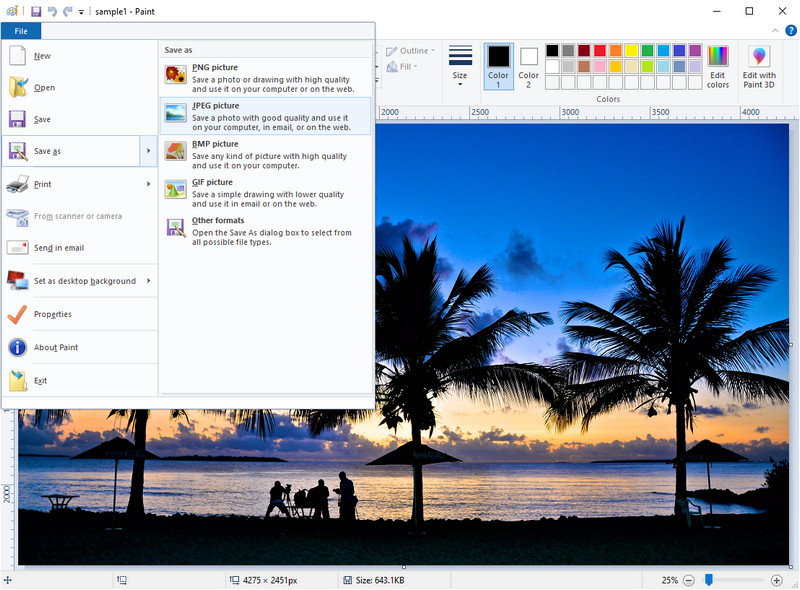
Steg för hur man använder färgen:
Om du är en Mac-användare kan du använda Preview app, en standardbildvisare och redigerare på Mac. Vanligtvis när du dubbelklickar på en bild kommer den här appen automatiskt att visa bilden åt dig, men den har andra syften, som att konvertera. Många användare känner inte till denna hemlighet, var den första att lära sig hur man ändrar WebP till JPG utan att ladda ner en omvandlare.

Steg för hur du använder Pixillion Image Converter:
Gör omvandling av WebP till JPG filstorleken större?
Eftersom komprimeringen av JPG inte liknar WebP, kommer filstorleken på den konverterade filen att bli något mer betydande än WebP. Om du har originalkopian av WebP kan du försöka jämföra deras filstorlek och se den själv. Eftersom filstorleken på JPEG är stor kan du behöva göra det krympa JPG till en mycket mindre filstorlek.
Kan WebP bli animerad?
Ja, WebP kan producera rörliga bilder; om vi ska jämföra animeringen den har med GIF, behöver WebP intensiv CPU-användning för att ladda upp ordentligt. Så det är inte idealiskt för att skapa rörliga bilder. Men i verkligheten finns det mer information du behöver lära dig om vad GIF är.
Är WebP förlustfri eller förlustfri?
WebP kan vara både förlustfri och förlustfri beroende på vilket syfte du vill att den ska använda. Men om du ska använda den för webben är det bättre att välja den förlustfria WebP-versionen, för den har en mindre filstorlek och laddas snabbare än det typiska bildformatet som används för webben.
Slutsats
Nu har du fullständig kunskap att konvertera WebP till JPG med hjälp av de tillagda omvandlarna. Du kan prova dem alla för att se vilken som passar dig bäst, men vi rekommenderar starkt att du använder den Aiseesoft gratis bildkonverterare online att bearbeta bilden så snabbt som möjligt utan kvalitetsförlust.

Video Converter Ultimate är en utmärkt videokonverterare, redigerare och förstärkare för att konvertera, förbättra och redigera videor och musik i 1000 format och mer.
100 % säker. Inga annonser.
100 % säker. Inga annonser.